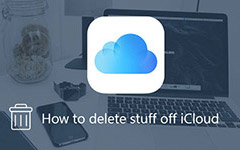Hoe Gmail-account te verwijderen [stap voor stap]
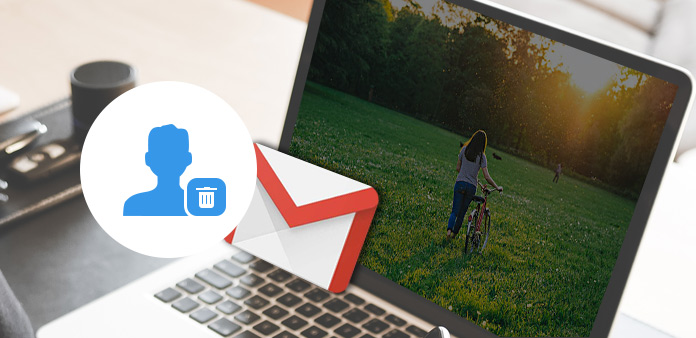
Heeft u te veel verschillende Gmail-accounts gemaakt om ze goed te beheren? Misschien is het eenvoudig om een Gmail-account te maken, maar niet zo beknopt om ze grondig te verwijderen. Hoe verwijder je een Gmail-account van een mobiele telefoon alleen maar heb je nog steeds toegang tot het Gmail-account op de pc? Hoe verwijder je permanent een Gmail-account die geen e-mail van het adres kan ontvangen? Ga door met het artikel, we zullen u begeleiden om ze stap voor stap te verwijderen.
Deel 1: een Gmail-account verwijderen op mobiel
Sectie 1: een Gmail-account verwijderen van een iPhone / iPad / iPod
Stap 1: start het Instellingen App vanaf het startscherm.
Stap 2: tik op Mail, Contacten, Agenda.
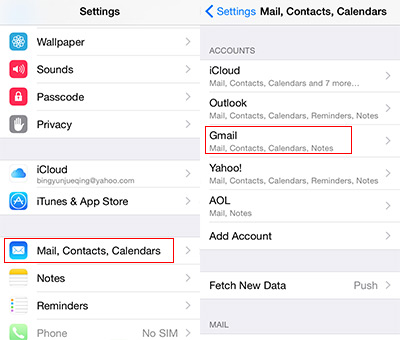
Stap 3: selecteer het specifieke Gmail-account dat u van iPhone / iPad / iPod wilt verwijderen.
Stap 4: Tik op Account verwijderen aan de onderkant van het scherm.
Stap 5: Bevestig de wisprocedure door op te tikken Verwijderen van mijn iPhone in het pop-upvenster Account verwijderen.
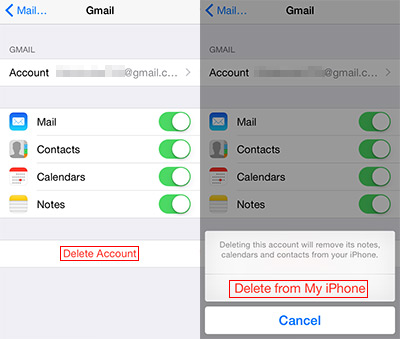
Sectie 2: een Gmail-account verwijderen op een Android-telefoon
Hier nemen we bijvoorbeeld een LG Android-telefoon.
Stap 1: start het Instellingen App vanaf het startscherm.
Stap 2: zoeken Accounts & synchronisatie in het deelvenster Algemeen (voor Samsung-gebruikers kunt u Account in het persoonlijke paneel vinden).

Stap 3: Tik op E-mail en selecteer het specifieke Gmail-account dat u wilt verwijderen.
Stap 4: tik op het menupictogram met de drie stippen en kies Verwijder account uit het pop-up submenu.
Stap 5: tik op OK knop om het verwijderen te bevestigen.
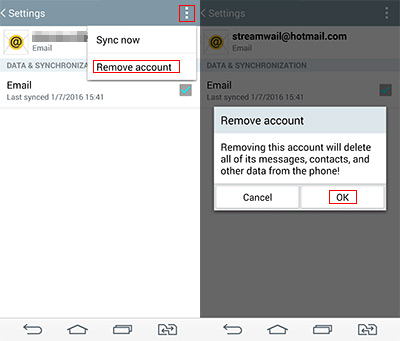
Tips: Een Gmail-account verwijderen op een mobiele telefoon verwijdert alle bijbehorende gegevens op uw iPhone / iPad / iPod en Android-telefoon, die berichten en contacten bevat. Maar u moet weten dat al die gegevens nog steeds bestaan in uw Gmail-account. Als dit nodig is, kunt u opnieuw inloggen met het Gmail-account op uw mobiele telefoon om die gegevens weer naar uw telefoon te synchroniseren.
Deel 2: Hoe een Gmail-account permanent te verwijderen
Sectie 1: permanent een Gmail-account verwijderen
Stap 1: Inloggen met je Gmail-account op internet.
Stap 2: klik op uw profielfoto en klik vervolgens op de Mijn Account knop in het pop-upmenu.
Stap 3: klik op Verwijder uw account of services in het deelvenster Accountvoorkeuren.
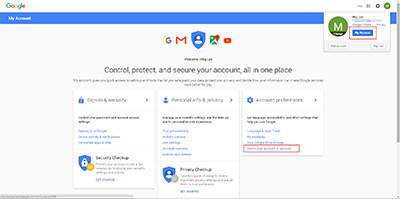
Stap 4: Selecteer Producten verwijderenen je moet opnieuw inloggen. Je hoeft alleen je adres en wachtwoord opnieuw in te voeren.
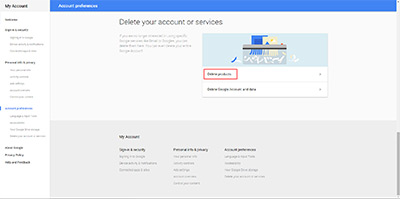
Stap 5: klik op de prullenbak pictogram naast Gmail om je Gmail-account en gegevens voorgoed te verwijderen. Als dit nodig is, kunt u alle gegevens downloaden die aan het Gmail-account zijn gekoppeld voordat u het verwijdert.
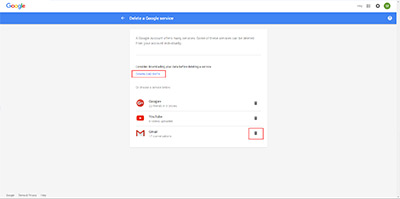
Stap 6: Lees de pagina aandachtig door, want als je het eenmaal succesvol hebt verwijderd, kun je geen e-mails van dit adres meer ontvangen. Controleren Ja, ik wil permanent verwijderen ... en klik op het rood Gmail verwijderen knop om het verwijderingsproces te voltooien.
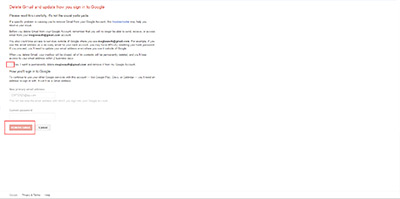
Sectie 2: permanent een Google-account verwijderen
Stap 1: Volg de stap 1 om 3 te stapsgewijs verwijderen van een Gmail-account.
Stap 2: klik op Google-account en gegevens verwijderenen log opnieuw in met uw Google-account.
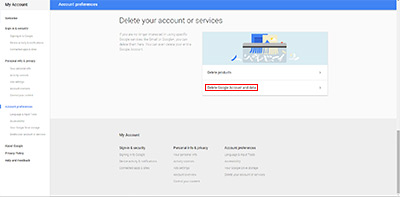
Stap 3: Lees de pagina aandachtig. Vink beide opties aan en klik op de blauwe ACCOUNT VERWIJDEREN om uw Google-account te verwijderen.
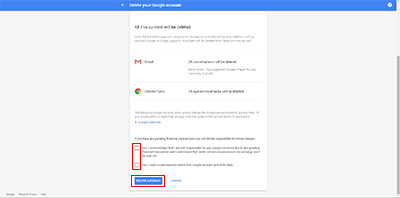
Sectie 3:
Verschillen tussen het verwijderen van een Gmail-account en een Google-account:
Wanneer u een Gmail-account verwijdert, kunt u geen Gmail-e-mails meer ontvangen, maar hebt u nog steeds toegang tot uw Google-account en uw zoekgeschiedenis en YouTube-gebruik.
Wanneer u een Google-account verwijdert, betekent dit dat u alle bijbehorende gegevens verwijdert. U hebt bijvoorbeeld geen toegang tot Gmail, Drive, Agenda, Google Play, foto's, abonnementen enzovoort.Overeenkomsten tussen het verwijderen van een Gmail-account en een Google-account:
Mogelijk kunt u uw account niet altijd herstellen.

- Wis iOS-apparaten met slechts één klik
- Bescherm privé-informatie tegen teruggevorderd en gestolen
- Detecteer en wis meer dan het 1-apparaat op hetzelfde moment
- Ondersteuning voor alle iOS-apparaten, waaronder iPhone, iPad en iPod touch
- Zeer compatibel met iOS 9.3 en Windows 10
Hoe Gmail-account te verwijderen [stap voor stap]